3 طرق لإصلاح توقف Blizzard Uninstaller عن العمل (09.16.25)
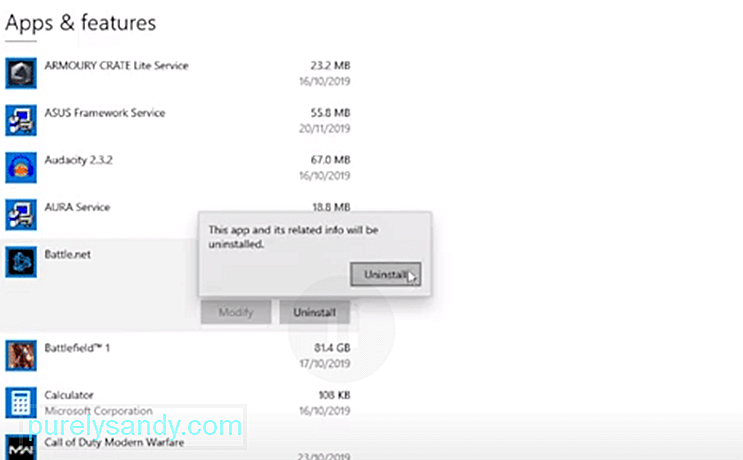 blizzard uninstaller توقف عن العمل
blizzard uninstaller توقف عن العمل عميل Blizzard سريع وعلى عكس الأنظمة الأساسية الأخرى ، لا داعي للقلق بشأن تعطل المشغل في كل مرة تريد أن تلعب فيها لعبة. لن ترى لاعبين يشكون من أداء Blizzard Launcher على المنتديات عبر الإنترنت. وذلك لأن Blizzard تركز كثيرًا على تزويد المستخدمين بأفضل تجربة. هذا هو أحد الأسباب العديدة لعدم وجود العديد من المنصات التي يمكنها منافسة Blizzard عندما يتعلق الأمر بالكفاءة.
ومع ذلك ، أشار عدد قليل من اللاعبين إلى مشكلات في تشغيل برنامج إلغاء تثبيت Blizzard. كلما حاولوا إلغاء تثبيت لعبة ، يظهر الخطأ "توقف Blizzard Uninstaller عن العمل". إليك بعض الخطوات التي يمكن أن تساعدك في حل هذه المشكلة.
كيفية إصلاح توقف Blizzard Uninstaller عن العمل؟يجب أن تبدأ من خلال بعض خطوات استكشاف الأخطاء وإصلاحها العامة في حالة تعرض العميل لأخطاء طفيفة. استخدم مدير المهام لإنهاء التطبيق وأي عمليات خلفية تتعلق بعميل Blizzard. ثم افتح التطبيق مرة أخرى وحاول إزالة اللعبة التي تريد إزالتها. في بعض الأحيان ، يمكن أن تساعد إعادة تشغيل جهاز الكمبيوتر الخاص بك أيضًا في التغلب على المشكلات البسيطة مثل عدم عمل برنامج إلغاء التثبيت في تطبيق معين. لذلك ، تأكد من القيام بذلك قبل الانتقال إلى الخطوات الأخرى.
إذا كنت تواجه نفس المشكلة بعد اتباع الخطوات العامة لتحري الخلل وإصلاحه ، ففكر في إلغاء تثبيت اللعبة مباشرةً باستخدام CCleaner. إنه برنامج تابع لجهة خارجية يسمح للمستخدمين بحذف الملفات من التسجيل. يمكنك الحصول على النسخة المجانية من هذا البرنامج من موقعهم img الرسمي. ثم قم بتثبيت البرنامج على جهاز الكمبيوتر الخاص بك لإلغاء تثبيت الألعاب الخاصة بك مباشرة. تظهر غالبية الألعاب كبرامج مثبتة على جهاز الكمبيوتر الخاص بك. لذلك ، باستخدام CCleaner ، يمكنك إلغاء تثبيت اللعبة مع جميع الملفات ذات الصلة. ثم أعد تشغيل الكمبيوتر مرة أخرى قبل تشغيل تطبيق Blizzard ولن تظهر اللعبة ضمن الألعاب المثبتة.
برنامج آخر يمكنه تستخدم لإلغاء تثبيت الألعاب مباشرة هو Revo Uninstaller. إنه يساعد على إزالة البرامج تمامًا من جهاز الكمبيوتر الخاص بك ولن تقلق بشأن الملفات المتبقية التي تفسد اللعبة عند محاولة تنزيلها مرة أخرى. يمكن مقارنة الوظيفة الأساسية مع CCleaner. لذلك ، إذا لم تتمكن من تشغيل CCleaner ، فسيساعدك Revo Uninstaller في التغلب على مشكلة برنامج إلغاء التثبيت. طالما أن اللعبة تظهر في التطبيق ، يمكنك إلغاء تثبيتها بسهولة عن طريق النقر على زر إلغاء التثبيت في الزاوية اليسرى العلوية.
يمكن أن تساعدك أيضًا بعض تطبيقات الجهات الخارجية الأخرى في حذف بعض البرامج مباشرةً إذا كانت أداة إلغاء التثبيت لا تعمل معك. لذلك ، إذا نفدت المساحة لديك ولا يبدو أنك تحصل على لعبة معينة لإلغاء تثبيتها من عميل Blizzard ، فإن استخدام هذه البرامج يمكن أن يصلح هذه المشكلة لك إنه متاح على الإنترنت مجانًا ولن تحتاج إلى دفع أي شيء لإلغاء تثبيت البرنامج على جهاز الكمبيوتر الخاص بك. تأكد من تنزيل البرامج من الصور الرسمية فقط لتجنب تنزيل البرامج الضارة على جهاز الكمبيوتر الخاص بك.
إذا كنت في موقف تتسبب فيه اللعبة لا تظهر في قائمة البرامج ، فسيتعين عليك إزالة ملفات اللعبة يدويًا من جهاز الكمبيوتر الخاص بك. لن تساعدك أدوات إزالة التثبيت المذكورة أعلاه إذا لم تظهر اللعبة في قائمة البرامج. لذلك ، يجب عليك التوجه إلى الموقع حيث قمت بتثبيت ملفات اللعبة وإزالتها من جهاز الكمبيوتر الخاص بك. انتقل إلى موقع الملف ثم احذف مجلد اللعبة. ستحتاج إلى التأكد من حذف جميع الملفات المتعلقة بهذه اللعبة المعينة أيضًا. بعد ذلك أفرغ سلة المحذوفات وأعد تشغيل الكمبيوتر.
يمكن أن يختلف موقع مجلد اللعبة بناءً على مكان تثبيت اللعبة. إذا كنت لا تزال في حيرة من أمرك ولا يبدو أنك تقوم بإلغاء تثبيت اللعبة ، فاطلب من أحد أعضاء فريق Blizzard مساعدتك في إزالة مجلد اللعبة. عادة ، ستكون الملفات في ملفات البرنامج الموجودة في محرك الأقراص C. ومع ذلك ، لن تضطر في معظم الأوقات إلى إجراء كل هذه الإصلاحات وستتم معالجة المشكلة بنفسها بعد فرض إغلاق التطبيق من مدير المهام ثم تشغيله مرة أخرى بعد إعادة تشغيل جهاز الكمبيوتر الخاص بك.
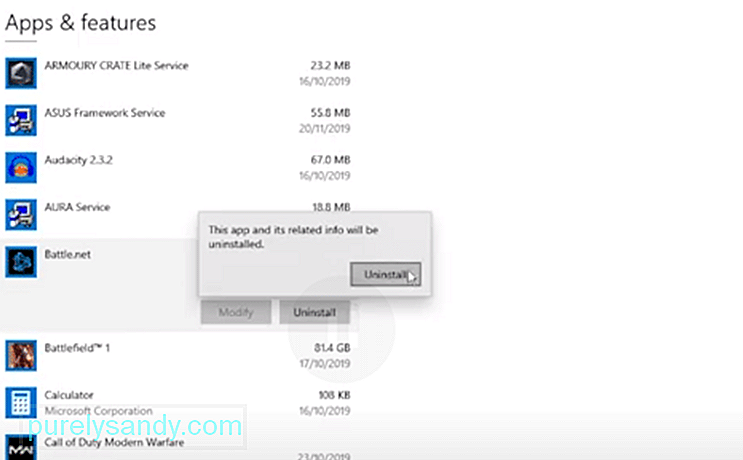
فيديو يوتيوب: 3 طرق لإصلاح توقف Blizzard Uninstaller عن العمل
09, 2025

